Pokyny pro zacházení a řešení problémů s bránou firewall ve Windows 10

Máte problémy s vestavěným firewallem ve Windows 10? Následující pokyny vám tedy pomohou tyto problémy rychle vyřešit.

Když se ponoříte do nastavení vašeho Macu, najdete bránu firewall , která je ve výchozím nastavení vypnutá. Není to nebezpečné? Proč je Apple tak nezodpovědný?
Nepanikařte. To neznamená, že váš stroj není bezpečný. Výše zmíněná brána firewall umožňuje blokovat provoz na konkrétní programy, což znamená, že je užitečná pouze v případě, že máte v počítači programy, ze kterých chcete omezit množství příchozích informací.
Pokud to není váš případ a používáte internet primárně přes zabezpečený router, firewall pravděpodobně zapínat nemusíte.
Mnoho obecných technických rad je skutečně pravdivých pouze v konkrétních situacích – a „musíte zapnout firewall, jinak nejste v bezpečí“ je toho dobrým příkladem. To neznamená, že firewally nejsou užitečné – v některých situacích mohou být. Pouhá instalace a aktivace však nebude užitečná ve všech případech, zvláště pokud nevíte, jak ji nakonfigurovat.
V tomto případě je pravděpodobně nejlepší vypnout firewall.
Thomas Reed je slavný blogger pro The Safe Mac, webovou stránku, která již téměř deset let aktualizuje bezpečnostní trendy pro Mac. Tvrdí, že uživatelé nepotřebují na svém Macu firewall:
„Většina průměrných uživatelů firewall nepotřebuje. Firewally nejsou kouzelným řešením problémů, jako je malware nebo spam, a k ochraně nezabezpečených systémů se příliš nepoužívají.“

Chris Hoffman, píšící pro HowToGeek, dospěl k podobnému závěru:
"Stručně řečeno, firewall není skutečně nutný na typickém počítači Mac, stejně jako není skutečně nutný na typickém desktopu Ubuntu. Má potenciál způsobit ještě větší potíže při nastavování některých síťových služeb. Ale pokud máte pocit, máte větší jistotu, že ji máte, můžete ji povolit!“
Zdá se, že toto je online konsenzus: firewally jsou skvělé pro profesionální uživatele, kteří opravdu chápou, co je firewall, a vědí, jak jej správně nakonfigurovat, aby dosáhli toho, co chtějí. Pro ostatní není aktivace firewallu nutná, protože někdy funguje dobře a někdy ne.
Pokud však chcete firewall povolit a nakonfigurovat, budete mít možnosti. Pojďme je otestovat.
Ne všichni uživatelé počítačů Mac to vědí, ale od Snow Leoparda existuje vestavěný firewall pro Mac . Najdete jej v Předvolbách systému v části Zabezpečení.
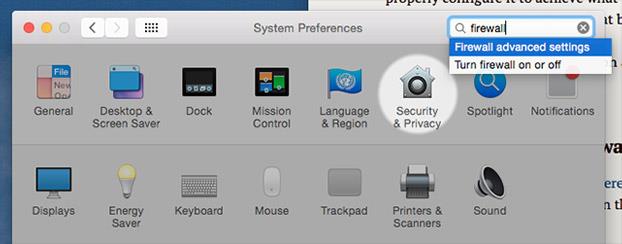
Jak je uvedeno výše, tento firewall je ve výchozím nastavení vypnutý. Povolení tohoto firewallu je také velmi snadné následovně:
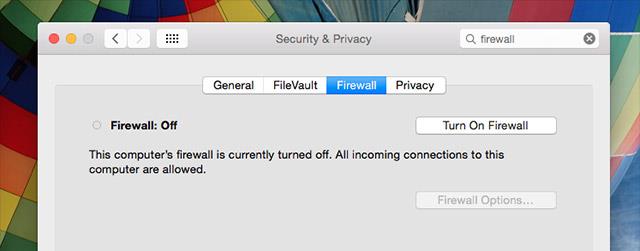
Pokud je tato možnost zašedlá, budete muset kliknout na zámek vlevo dole a zadat heslo. Po dokončení budete mít přístup k dalším možnostem:
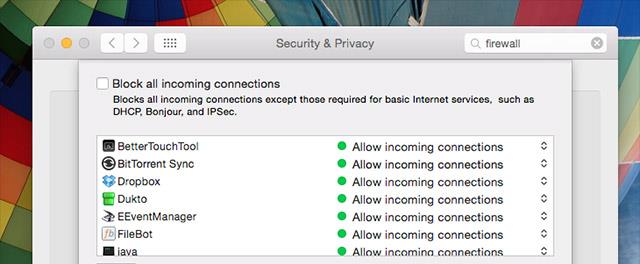
Můžete blokovat konkrétní aplikace z příchozích požadavků. Upozorňujeme, že pomocí této brány firewall nemůžete zabránit aplikacím v odesílání odchozích požadavků, a proto existují možnosti pro pokročilejší možnosti.
Kromě brány firewall dodávané s OS X existuje řada nástrojů třetích stran, které poskytují kontrolu nad příchozími a odchozími připojeními a také nad tím, jaký software může odesílat a přijímat informace přes internet.
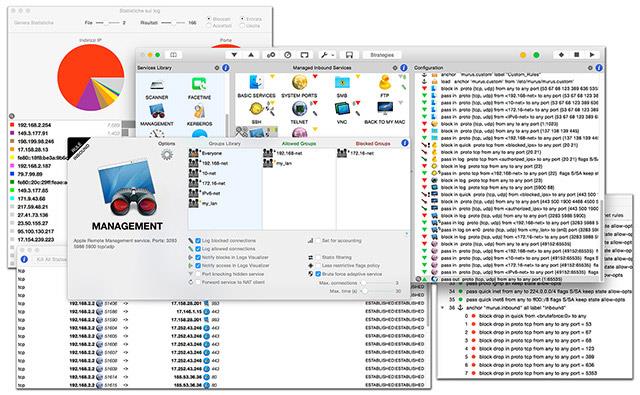
Vestavěný firewall společnosti Apple je Packet Filter, výkonný firewall běžně známý jako „pf“ a známý mnoha uživatelům Unixu. Výchozí GUI, nastíněné výše, vám nedává přístup k mnoha funkcím pf, kde do hry vstupuje Murus. Za 10 dolarů vám tato aplikace poskytuje kontrolu nad žádostmi a další.
Pokud chcete nejprve ochutnat, co je v nabídce, je k dispozici ke stažení zdarma. Pokud chcete mít pod kontrolou odchozí požadavky, budete muset zaplatit.
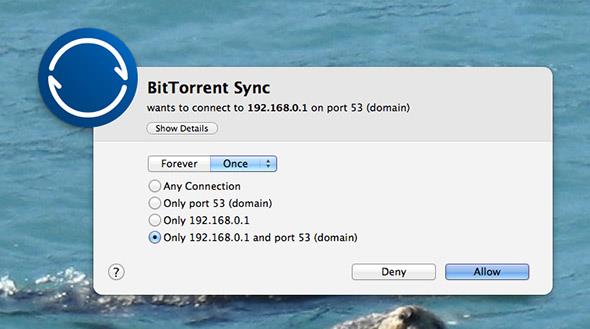
Dalším oblíbeným firewallem pro Mac je Little Snitch, který vás upozorní, když se jakýkoli program připojí k internetu, a umožní vám rozhodnout se, zda k němu přistoupíte nebo ne. Za 35 dolarů není tento firewall vůbec levný,
Jedná se o produkt s důrazem na detail, takže jej zvažte, pokud vážně uvažujete o nastavení firewallu nebo konkrétně chcete snadnou kontrolu nad jednotlivými aplikacemi pomocí GUI.
Odkaz ke stažení zkušební verze Little Snitch: https://www.obdev.at/products/littlesnitch/index.html
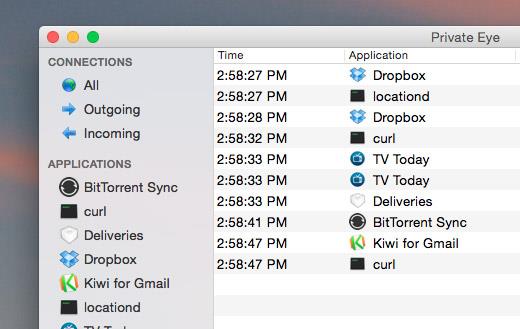
Pokud se vám líbí myšlenka vidět, jaké programy používají váš internet, ale nechcete nutně využívat všechny funkce brány firewall, měli byste zvážit použití Private Eye.
Pomocí této aplikace můžete v reálném čase sledovat, které z vašich aplikací přistupují k internetu a ke konkrétním adresám URL. To je vhodné pro všechna použití, od zjištění, zda váš Mac obsahuje malware, až po zjištění, zda nějaké programy neustále využívají šířku pásma.
Odkaz ke stažení Private Eye: https://radiosilenceapp.com/
Pokud víte, jak firewall funguje, a jste ochotni věnovat čas jeho správné konfiguraci, pak jděte do toho! Zapnutím firewallu se nic nezkazí, tím spíš, že většinu portů je potřeba otevřít ručně, pokud k internetu přistupujete přes zabezpečený router.
Pokud si nejste jisti, není žádný konkrétní důvod tuto funkci aktivovat. Jistě, firewall může přidat další vrstvu zabezpečení, ale to neznamená, že je váš systém zranitelnější vůči útokům, aniž by byl firewall zapnutý.
Vidět víc:
Máte problémy s vestavěným firewallem ve Windows 10? Následující pokyny vám tedy pomohou tyto problémy rychle vyřešit.
Když se ponoříte do nastavení vašeho Macu, najdete firewall, který je ve výchozím nastavení vypnutý. Není to nebezpečné? Proč je Apple tak nezodpovědný?
Pokud dáváte přednost VMware před VirtualBoxem, můžete vytvořit virtuální stroj macOS Monterey pomocí VMware, který funguje přesně jako VirtualBox.
Tento článek vás provede jednoduchými kroky, které musíte provést, abyste smazali (zapomněli) dříve připojenou WiFi síť na vašem Macu.
Nastavení hesla v počítači je nejjednodušší způsob, jak zabezpečit počítač před neoprávněným přístupem nebo vniknutím do počítače pro přístup k vašim dokumentům nebo osobním údajům.
V poslední době se Java potýká s velkými bezpečnostními problémy, v tomto nástroji je mnoho zranitelností. Hackeři mohou ukrást důležité informace. Proto, abyste zajistili bezpečnost a zabezpečení informací, měli byste odstranit Javu z webového prohlížeče vašeho počítače.
Potřebujete číst jednotku Mac ve Windows? Dnešní článek vám řekne vše, co potřebujete vědět, aby váš Mac disk fungoval ve Windows.
DPI (dots per inch) je jednotka měření citlivosti počítačové myši. Čím vyšší je DPI, tím déle se může kurzor na obrazovce pohybovat po obrazovce při každém pohybu myši.
Tips.BlogCafeIT vás provedou, jak nainstalovat Windows 10 na MacBook Pro (verze 2016 a novější).
Skrytí nebo skrytí složky nebo souboru ve vašem počítači částečně zajišťuje bezpečnost a zabezpečení informací obsažených v této složce nebo souboru, aby je nikdo nenalezl.
Někteří vědci se domnívají, že světlo vyzařované z počítačů je příčinou nedostatku spánku a neklidného spánku mnoha lidí. Naštěstí existuje řešení – funkce omezení modrého světla na PC a Mac – které vám pomůže zbavit se tohoto problému s nedostatkem spánku.
Pokud váš počítač, Mac nebo Android, iOS zařízení nemohou sledovat videa na Youtube nebo nemohou načítat videa nebo se videa nepřehrávají,... pak můžete chybu opravit pomocí některých z níže uvedených řešení.









